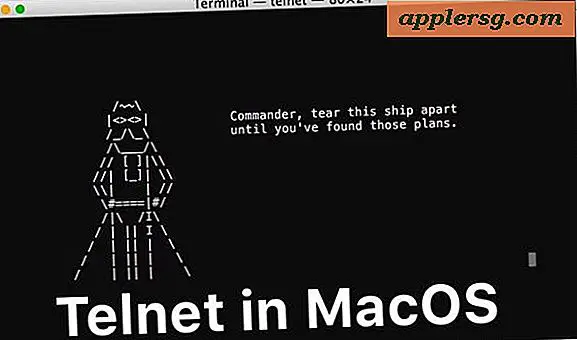Enkla redundanta Mac-säkerhetskopior med tidsmaskin och flera enheter
Att ha pålitlig och regelbunden säkerhetskopiering av din Mac bör betraktas som en obligatorisk del av underhållet, och för de flesta användare ger Time Machine det med lugn och ro i sinnet. Men vad händer om du vill ha flera säkerhetskopior lagrade på olika ställen, som en säkerhetskopia hemma och en annan på kontoret, eller kanske en säkerhetskopia hemma och en bärbar backup-enhet för vägen? Eller vad händer om du bara vill ha en säkerhetskopia av din backup-enhet för data redundans?

Time Machine kan ta itu med någon av dessa situationer genom att låta dig ställa in en sekundär säkerhetskopia, vilket ger ytterligare dubbla backup till en annan hårddisk. Att ställa in detta är ganska enkelt.
Så här använder du flera hårddiskar för återställning av Time Machine Backup i Mac OS X
Den här funktionen är tillgänglig i alla versioner av OS X med Time Machine-support:
- Anslut den extra enhet som ska användas som en redundant backup till Mac - om enheten är helt ny kan du behöva formatera den först för OS X-kompatibilitet med hjälp av Disk Utility
- Open Time Machine-inställningar, som finns i Systeminställningar via Apple-menyn
- Klicka på "Välj disk"
- Ignorera den redan valda "Backup-disken" -delen, se under "Tillgängliga diskar" och välj den extra sekundära backupenhet som ska användas och välj sedan "Använd disk" *
- Time Machine frågar nu om du vill byta ut den befintliga backup-disken eller använda båda diskarna, välj "Använd båda"


* Eventuellt kan du ställa in kryptering för säkerhetskopiorna om du använder den
Den sekundära enheten kommer nu att ställas in som en extra Time Machine-säkerhetskopiering. Eftersom sekundär säkerhetskopiering börjar från början, kan det ta ett tag att slutföra den första säkerhetskopian till den, så du kommer noga att vilja lämna den i ett tag eftersom Time Machine gör jobbet.
Alla framtida säkerhetskopieringar kommer att slutföras sekventiellt i tur och sluta på den första enheten innan du går vidare till säkerhetskopiering till sekundärenheten. Det betyder att dina säkerhetskopieringar tar dubbelt så länge om båda enheterna är anslutna samtidigt, men det har generellt liten inverkan på systemprestanda för de flesta uppgifter om du inte riktigt syftar till att optimera prestanda på en Mac för resursintensiva användningar där hastighet är av betydelse . Om båda enheterna inte är anslutna samtidigt (vilket kan vara fallet för att ha säkerhetskopieringar på flera platser, dvs kontoret och hemmet), kommer Time Machine att säkerhetskopiera till endera enheten som är tillgänglig när den är ansluten till Mac. Att antingen-eller-båda metoderna gäller både de automatiska säkerhetskopieringarna och även manuellt initierade säkerhetskopior.
Om du har båda enheterna anslutna till Mac samtidigt, och du vill bläddra i den sekundära enheten via Time Machine, håll bara ned OPTION-tangenten och klicka på menyalternativet Time Machine meny, välj "Bläddra andra säkerhetskopior".

Sammantaget ger detta en utmärkt lösning för dataförlängning, och för användare som vill ha extra försäkran om att deras säkerhetskopior kommer att finnas där för dem oavsett hälsa på en hårddisk eller deras plats, är det ofta två enklare Time Machine-enheter som är den enklaste lösningen .